Asztali - területek¶
A QTA-ban a területek olyan sokszögek, amelyeket nem üzemeltetett, karbantartott objektumok térbeli leírására használunk, hanem az ilyen objektumok térbeli csoportosítását szolgálják. Terület például a település közigazgatási területe, a kerület, a választókerület, a szektor.
A területek segítenek áttekinteni a térképen az objektumokat, szűrésekre, kimutatásokra, bontásokra is használhatók. Ezekhez közvetlenül nem tartoznak események, csak az objektumokhoz, amit tartalmaznak.
Terület altípusok
A terület altípusok közül a térképen és több kimutatásban is választhatunk, például állapot összesítéseket lekérdezhető szektorok és választókerületek szerinti bontásban is, lásd: Információ - Állapot.
Publikus területek¶
A QTA-ban az objektumokat általában a tulajdonosuk és a szolgáltatójuk látja és szerkesztheti, de a területeknél előfordulhat, hogy egy tulajdonos több szolgáltatóval is meg akarja osztani egyes területeit. Például a választókerületek minden szolgáltatónak érdemes látni, de szerkeszteni csak a tulajdonos szerkesztheti. Az ilyen, olvasásra megosztott területek a publikus területek, lásd: Terület űrlap.
A publikus területeket sem láthatja bárki, csak az a szereplő, aki a publikus terület létrehozójával szolgáltatási viszonyban van. Például a szolgáltató megrajzolja a saját szektorait, és megosztja ezeket a megrendelőjével, hogy a térképen ugyanolyan bontásban lássa a tulajdonos is az objektumokat.
Szektorok¶
A szektorok kiemelt fontosságúak a QTA rendszerben, a nagyobb területeket az üzememeltetések és karbantartások tervezésének, végrehajtásának hatékonysága miatt a szektorokkal kisebb, kezelhető egységekre oszthatjuk. A szektorok számát és méretét mindig az adott terület és a munka sajátosságai határozzák meg, lehet a munkavégzés heti beosztásához kötni, vagy alvállalkozókhoz.
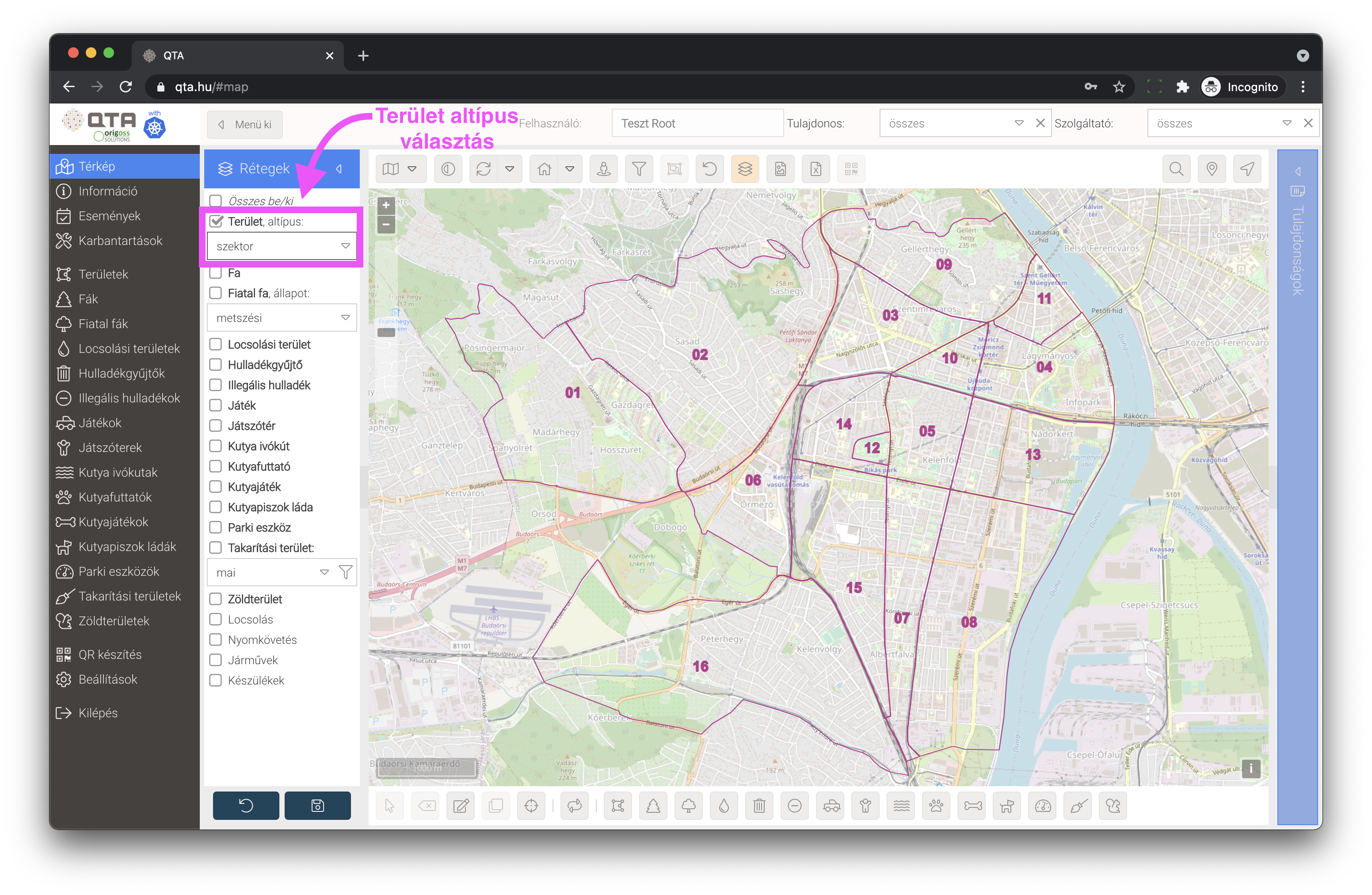
Területek létrehozása, módosítása¶
A területeket ugyanúgy kell megrajzolni és szerkeszteni, mint a többi sokszöget. A területek téradatait is be lehet tölteni előzetesen a rendszerbe, ha ezek rendelkezésre állnak. A főmenüben és a térkép alsó eszköztárán is a ikon, gomb jelzi a területeket.
A térképen való létrehozásról részletesen lásd: Új objektum a térképről, a módosításról pedig: Objektum helyének szerkesztése.
Terület lista¶
A bal oldali főmenüből a Terület megnyomására megjelenik a terület lista:
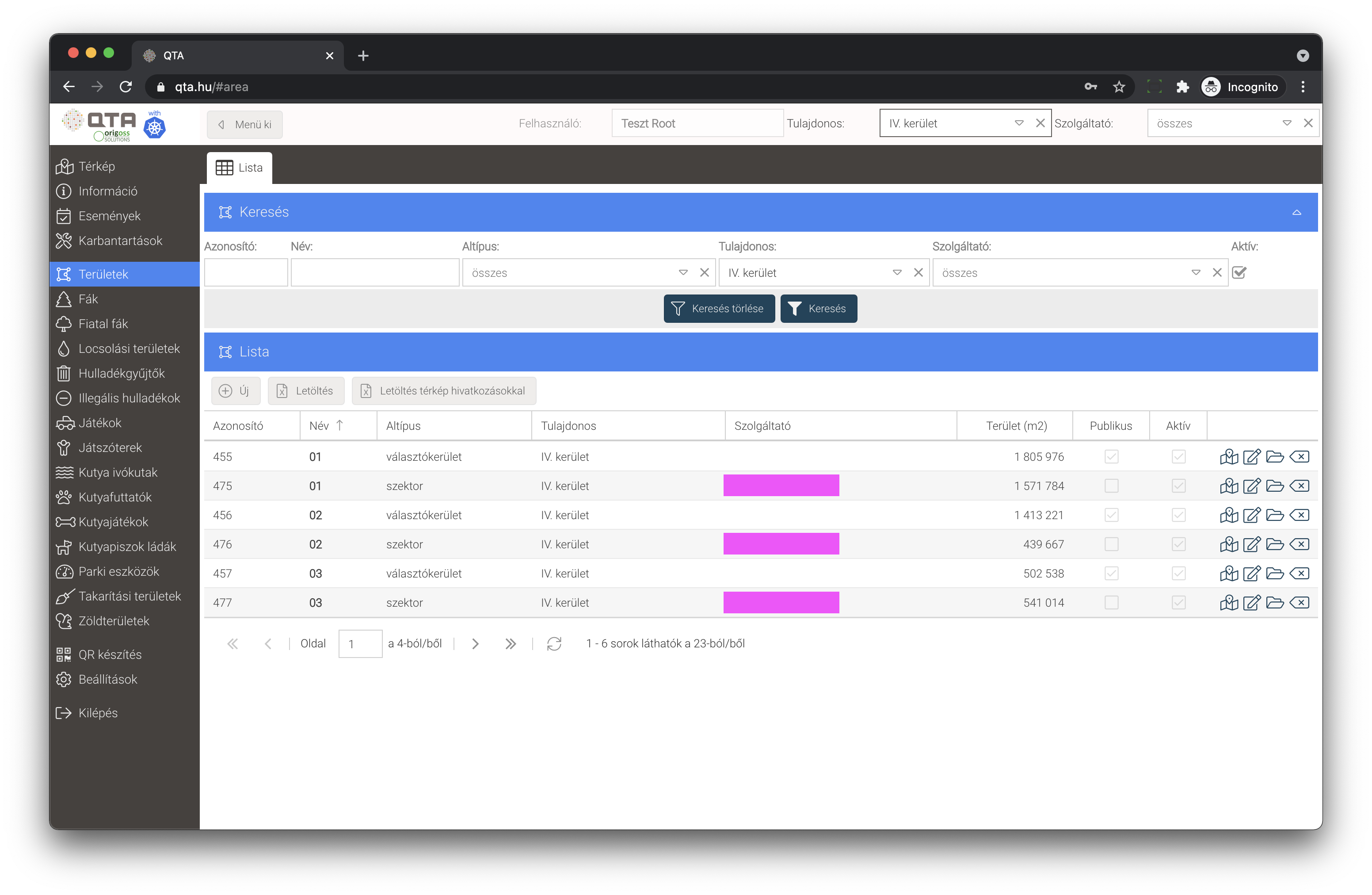
A lista felső részén lévő Keresés panelen megadhatunk szűrési feltételeket, ezután a Keresés gomb megnyomására a lista tartalma a megadott feltételeknek megfelelően frissül. A keresést törölhetjük a Keresés törlése gombbal, a lista ekkor alaphelyzetbe áll vissza.
A lista felett lévő gombok:
-
Új: új terület létrehozása, ami a térképen történik, de innen is kezdeményezhető; ebben az esetben a térképen már kiválasztásra kerül a rajzoló üzemmód, lásd: Új objektum a térképről. -
Letöltés: a listában szereplő összes terület adatait letölti Excel fájlként. -
Letöltés térkép hivatkozásokkal: olyan Excel fájlt készít, ami csak a legfontosabb néhány adatot tartalmazza, és szerepel egy kattintható hivatkozás minden sorban, ami közvetlenül a Google Térképen nyitja meg az objektum helyét (területeknél a középpontját). Ez a terepen való tájékozódáshoz hasznos, például könnyen lehet indítani navigálást is. Ha a listában egy vagy több sor ki van jelölve, akkor ez a letöltés csak a kijelölt sorokra fog vonatkozni.
A táblázat végén található, továbbá a listán jobb kattintásra megjelenő menüben lévő gombok:
-
Térkép: átvált a térképre, és megjeleníti, kiválasztja a területet. -
Szerkesztés: a sor adatait nyitja meg szerkesztésre, a módosításokat aMentésgombbal el kell menteni, vagy aMégsemgombbal el kell vetni a szerkesztés lezárásához. -
Megnyitás: a kiválasztott terület űrlapját jeleníti meg, lásd: Terület űrlap. Ha már meg nyitva, akkor átvált a megfelelő lapra. Az űrlap megnyitását a soron duplán kattintva is elérhetjük. -
Törlés: a kiválasztott területet törli, inaktiválja. Az így törölt területek a térképen már nem fognak látszani, de az adatok nem kerülnek ténylegesen törlésre. Ha a szűrésben kikapcsoljuk azAktívjelölőnégyzetet, akkor rá tudunk keresni az inaktív területekre, és a sort szerkesztve vissza tudjuk állítani aktívra.
Terület listából térképre ugrás
A terület listában az összes altípus szerepel, a térképen viszont mindig csak egy terület altípus látszik. Ezért ha olyan területre akarunk ugrani a listából, ami más altípusú, mint a térképen beállított, akkor a rendszer nem tudja automatikusan kiválasztani, és erre figyelmeztetést kapunk. A térképen a réteg beállításokban tudjuk megadni, melyik terület altípust szeretnénk a térképen látni.
Terület űrlap¶
A terület űrlap egy kiválasztott terület adatait tartalmazza, itt lehet szerkeszteni és egyéb műveleteket elvégezni. Az űrlap megjelenhet ablakban, például ha a térképről nyitjuk meg, de ha a terület listáról, akkor a lista mellett egy külön lapon jelenik meg. Egyszerre több űrlap lehet így nyitva, ezek között kattintásal választhatunk.
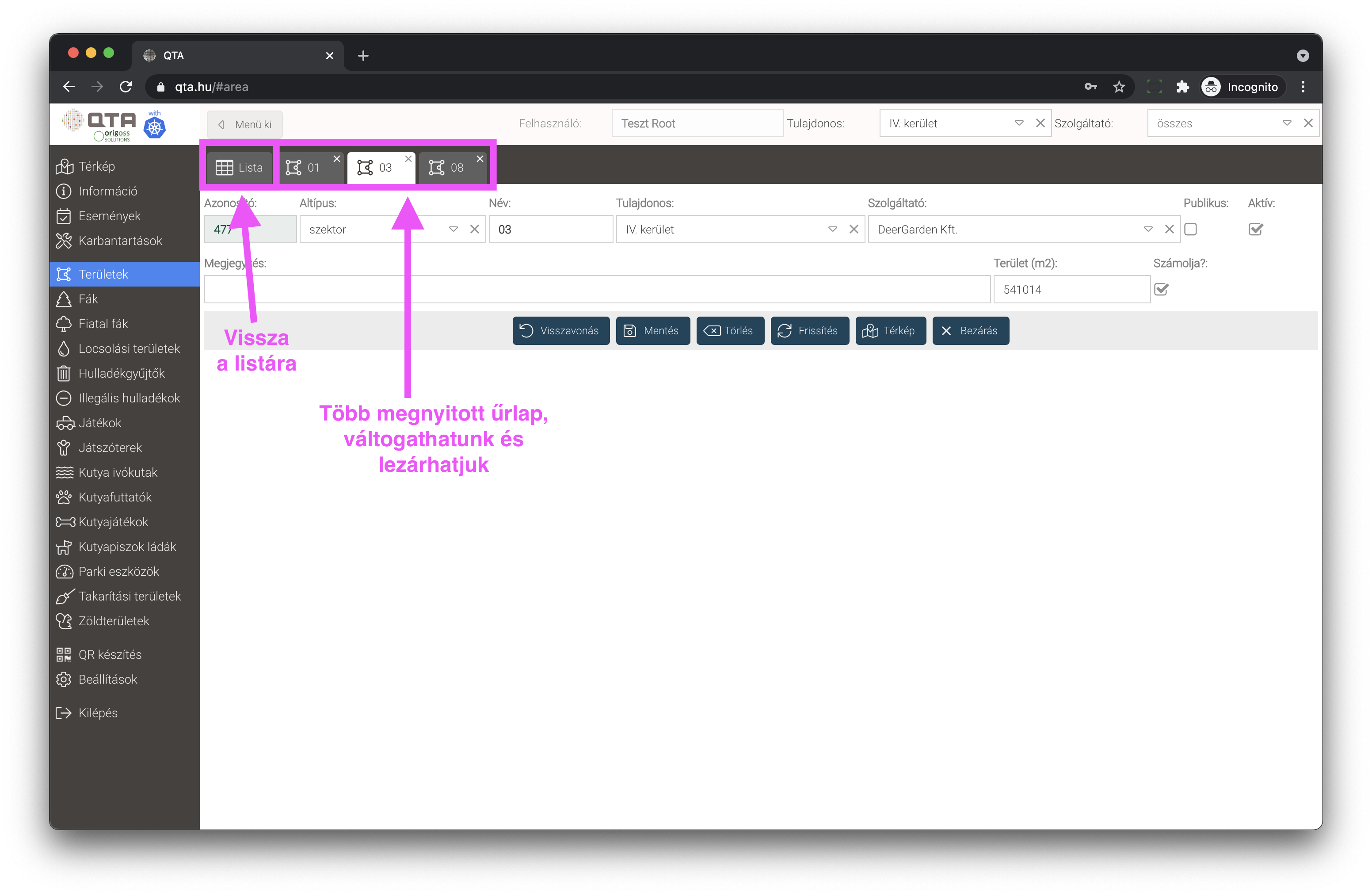
Egy megnyitott űrlapot lezárhatunk a felső soron lévő lapfül jobb felső sarkában található gombbal, vagy magán az űrlapon a Bezárás gombbal.
Az űrlapon megfelelő jogosultság esetén változtatásokat is el tudunk végezni, akár törölhetjük is a területet. A Publikus jelölőnégyzet jelentést lásd: Publikus területek
Új terület űrlap
Nagyon hasonló űrlap jelenik meg, amikor új területet hozunk létre. Az új terület létrehozásakor használt űrlapon kevesebb gomb érhető el, de ugyanezeket az adatokat tartalmazza.
Az űrlap alján található gombok:
-
Visszavonás: visszavonja az utolsó betöltés óta végzett változtatásokat. -
Mentés: elmenti a módosításokat. -
Törlés: a kiválasztott területet törli, inaktiválja. Az így törölt területek a térképen már nem fognak látszani, de az adatok nem kerülnek ténylegesen törlésre. Ha a lista szűrésben kikapcsoljuk azAktívjelölőnégyzetet, akkor rá tudunk keresni az inaktív területekre, és a sort szerkesztve vissza tudjuk állítani aktívra, lásd: Terület lista -
Frissítés: újratölti a terület adatait az adatbázisból, így a legfrissebb állapot fog látszani (ennek akkor van jelentősége, ha időközben egy másik felhasználó megváltoztatta az adatokat). -
Térkép: átvált a térképre, és megjeleníti, kiválasztja a területet. -
Bezárás: lezárja az űrlapot, ha vannak nem elmentett változtatások, akkor erre figyelmeztet.
Terület űrlapról térképre ugrás
A terület űrlapon bármilyen altípusú objektum adatai lehetnek, a térképen viszont mindig csak egy terület altípus látszik. Ezért ha olyan területre akarunk ugrani az űrlapról, ami más altípusú, mint a térképen beállított, akkor a rendszer nem tudja automatikusan kiválasztani, és erre figyelmeztetést kapunk. A térképen a réteg beállításokban tudjuk megadni, melyik terület altípust szeretnénk a térképen látni.